Ажилтан нэмэх
Та хэдэн ч ажилтантай байсан амархан бүртгэх боломжтой
Ганбаатар
Last Update há 2 anos
1. Ажилтан дэлгэцэнд ажилтныг шинээр бүртгэх болон бүртгэсэн ажилтнуудын мэдээллийг жагсаалтаар харна.
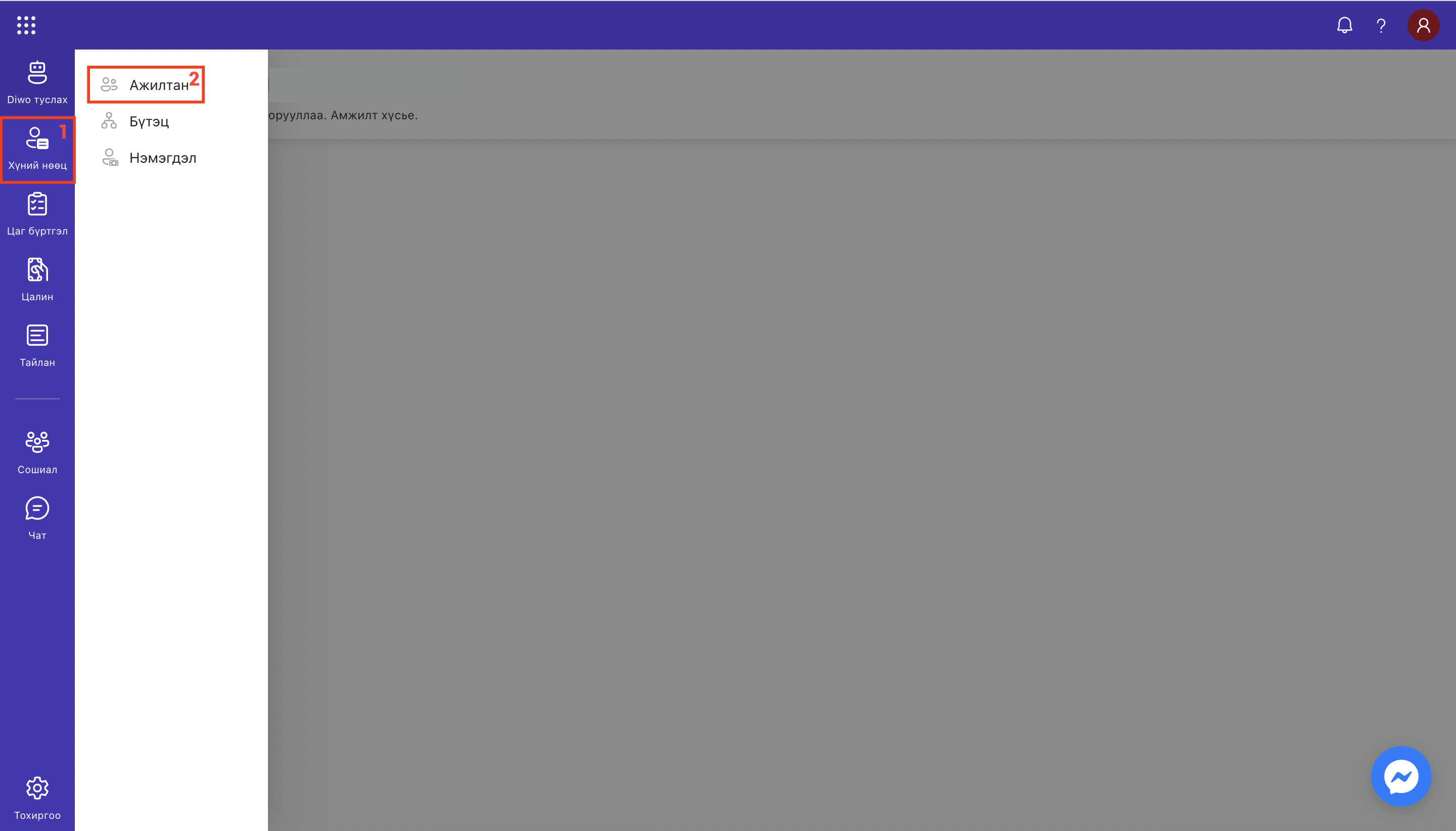
2. Ажилтан нэмэх товч дээр дарж, ажилтны мэдээллийг шинээр бүртгэнэ.

3. Тухайн ажилтны мэдээллийг шинээр бүртгүүлэхдээ үндсэн бүртгэл хэсэгт байгаа талбаруудыг бөглөөд "Хадгалах" товч дарснаар тухайн хэрэглэгчийг систем бүртгэсэн төлөвт шилжүүлнэ.
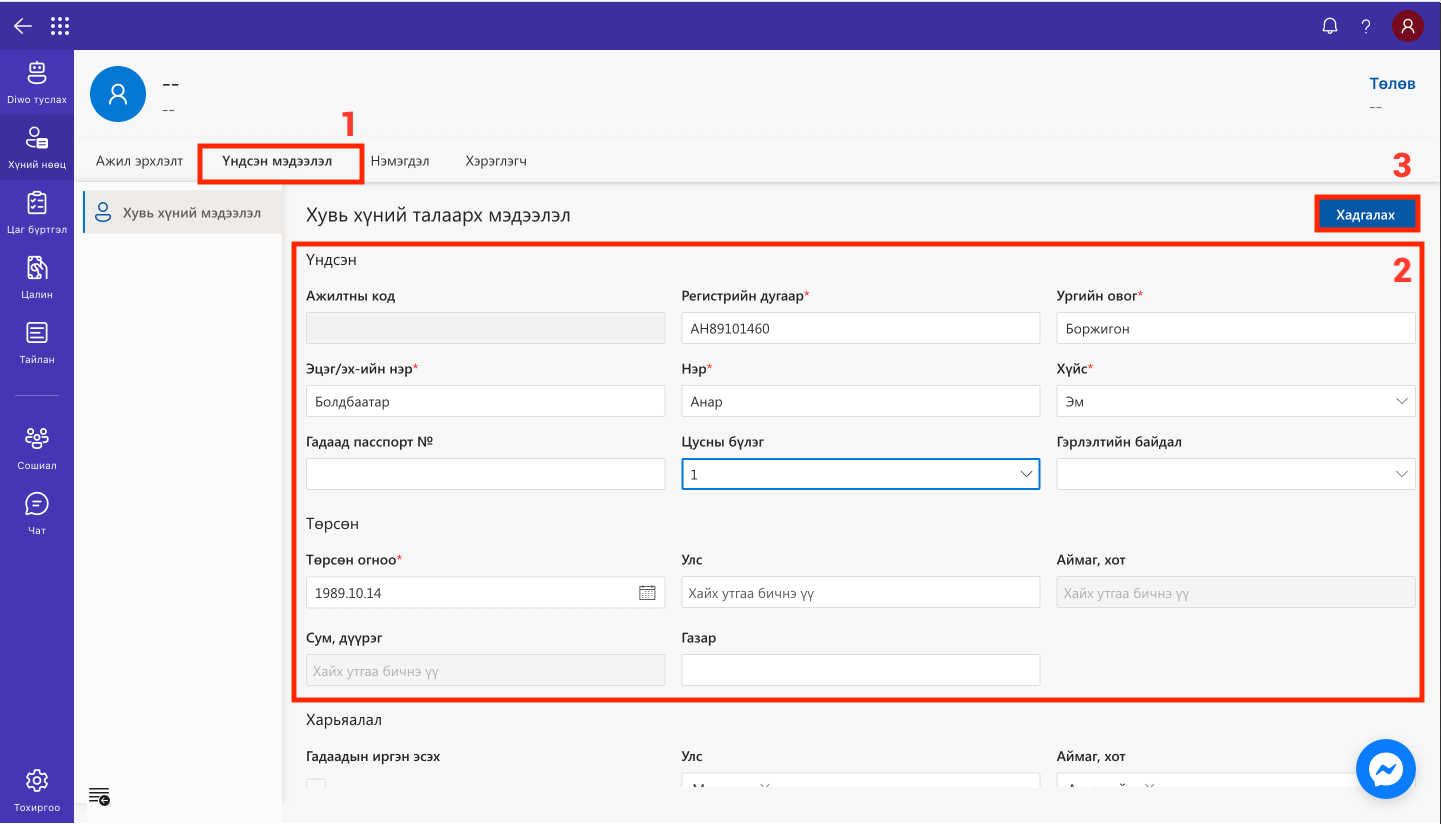
Анхааруулга: * тэмдэглэгээтэй заавал бөглөх талбаруудыг бөглөснөөр хадгалах товч идэвхжинэ.
Ажилтны үндсэн мэдээллээс гадна бусад мэдээллийг бүртгэнэ.
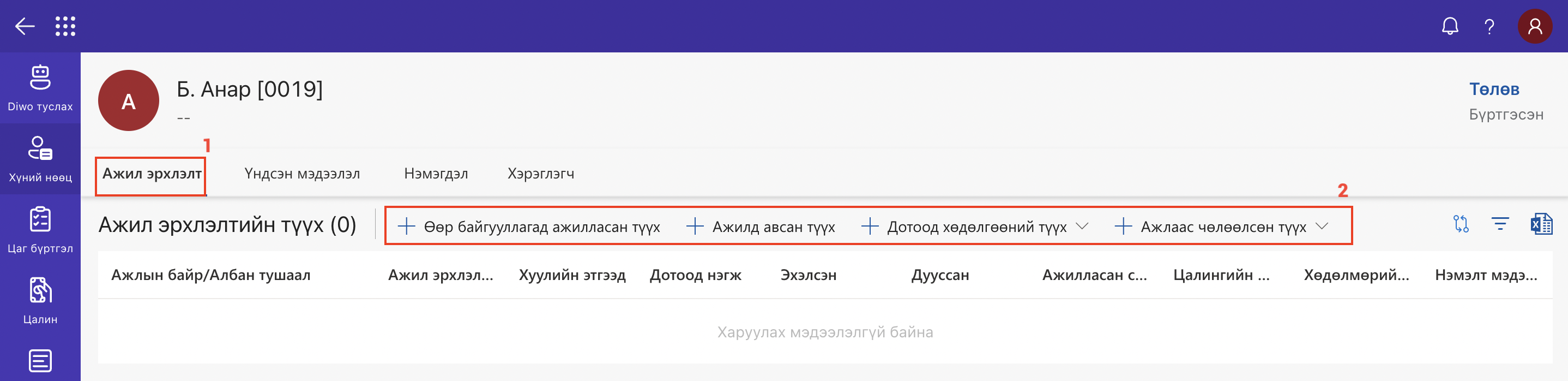
4. Ажил эрхлэлт цэсэнд дараах бүртгэлийн хэсгүүд орно.
- Өөр байгууллагад ажилласан түүх: Одоо байгаа ажлаас өмнө ямар байгууллагад хэдэн жил, ямар албан тушаалтай ажиллаж байсан түүхийг бүртгэх
- Ажилд авсан түүх: Шинэ ажилтныг манай байгууллагад ажилд авах бүртгэх
- Дотоод хөдөлгөөний түүх: Байгууллага дотор албан тушаалын шилжилт хийсэн, тушаал дэвшсэн болон цалинд өөрчлөлт орсон түүх бүртгэх
- Ажлаас чөлөөлсөн түүх: Ажилтныг ажлаас чөлөөлөх бүртгэх
"Өөр байгууллагад ажилласан түүх" товч дээр дарахад дараах дэлгэц нээгдэнэ. Улаанаар тэмдэглэсэн талбаруудыг заавал бөглөснөөр мэдээлэл хадгалагдана.
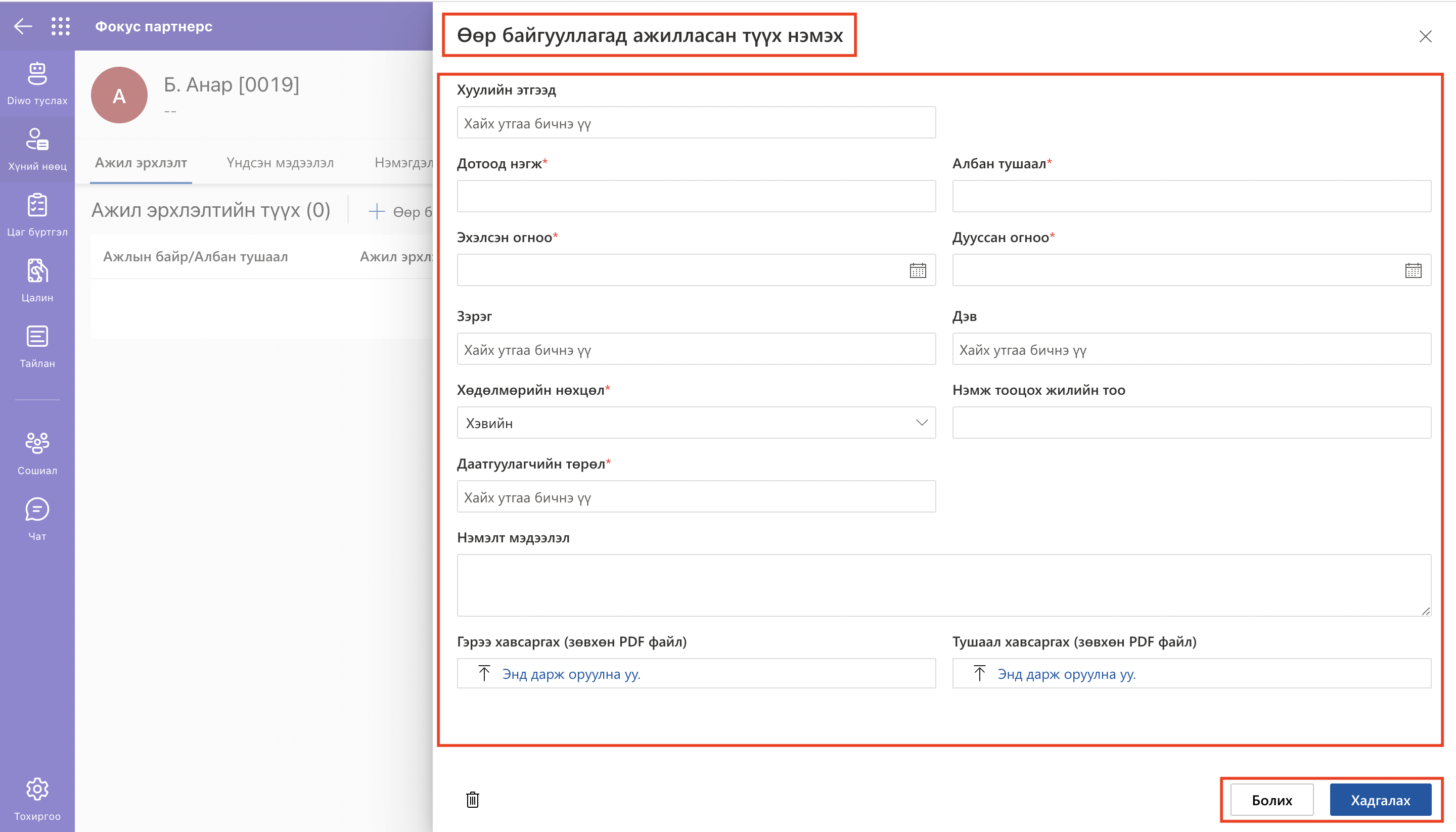
Нэмэлт:
1. Ажил эрхлэлтийн түүхийг бүртгэхийн өмнө тухайн ажилтныг системд бүртгэсэн байна.
2. Системд нэвтрэхээс өмнө үүсгэсэн дотоод нэгж, ажлын байрыг сонгоно.
Системийн Бүтэц дэлгэцэнд дотоод нэгж, ажлын байрыг нэмж бүртгэж болно.
3. Эхлэх дуусах огноог оруулснаар ажилласан жил тооцогдоно.
4. Хэвийн бус, хүнд, хортой, халуун нөхцөлд ажиллаж байсан бол нэмж тооцох жилийг оруулна.
5. Нэмэлт мэдээллээс бусад талбарыг сонгоно.
"Ажилд авсан түүх нэмэх" товч дээр дарахад дараах дэлгэц нээгдэнэ. Улаанаар тэмдэглэсэн талбаруудыг заавал бөглөснөөр мэдээлэл хадгалагдана.
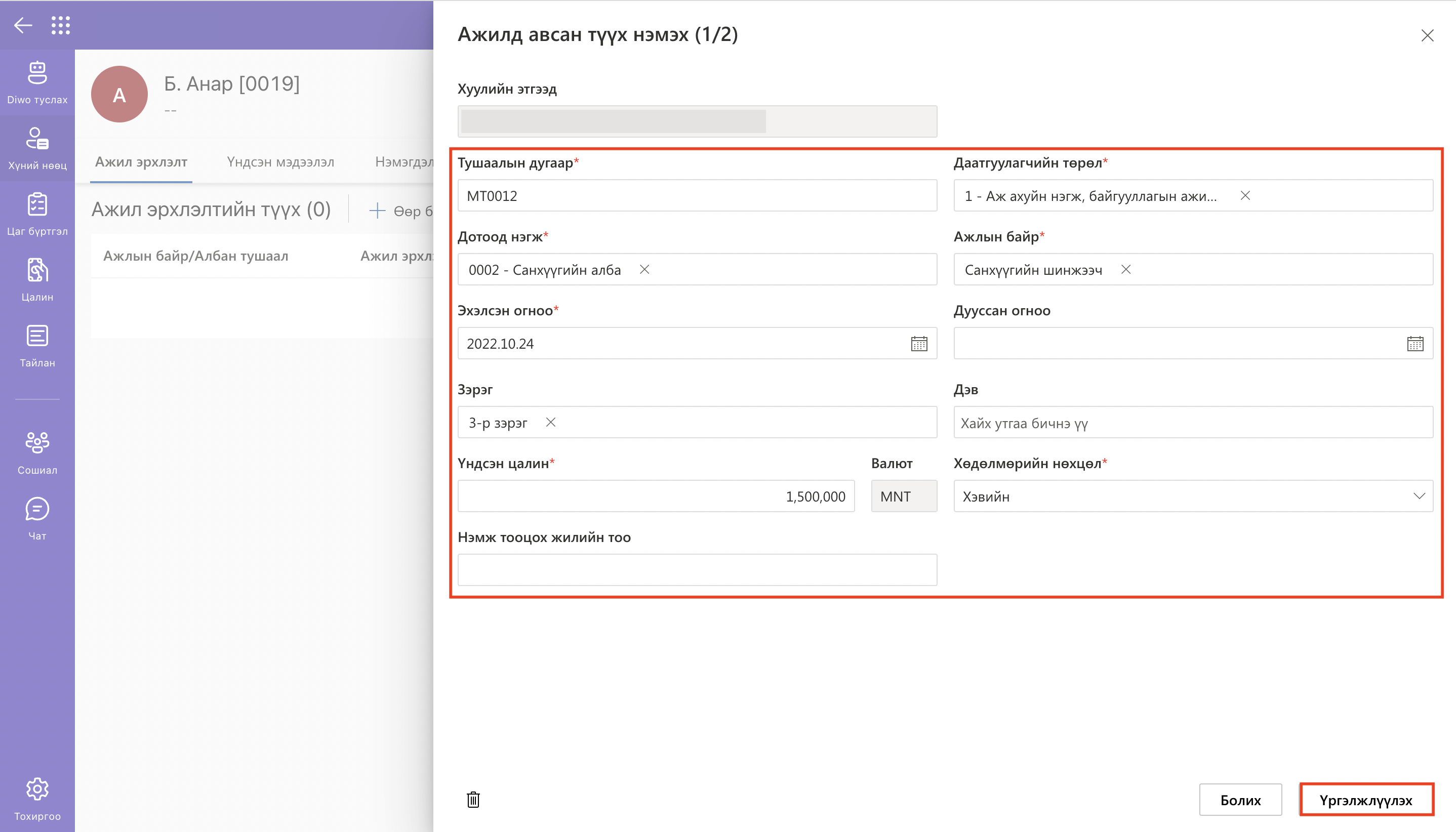
Нэмэлт:
1. Системд нэвтрэхээс өмнө үүсгэсэн дотоод нэгж, ажлын байрыг сонгоно. Системийн Бүтэц дэлгэцэнд дотоод нэгж, ажлын байрыг нэмж бүртгэж болно.
2. Эхэлсэн огноо талбарт манай байгууллагад ажилд орсон огноог оруулна.
3. Одоо ажиллаж байгаа ажилтан тул дууссан огноо талбар хоосон байна.
4. Байгууллага зэрэг, дэвийн бодлоготой бол зэрэг, дэвийг сонгоно
5. Талбаруудыг бөглөсний дараа Үргэлжлүүлэх товчийг дарна.
6. Гэрээ, тушаалыг PDF файлаар хавсаргаж, үндсэн бүртгэлийг хадгална.
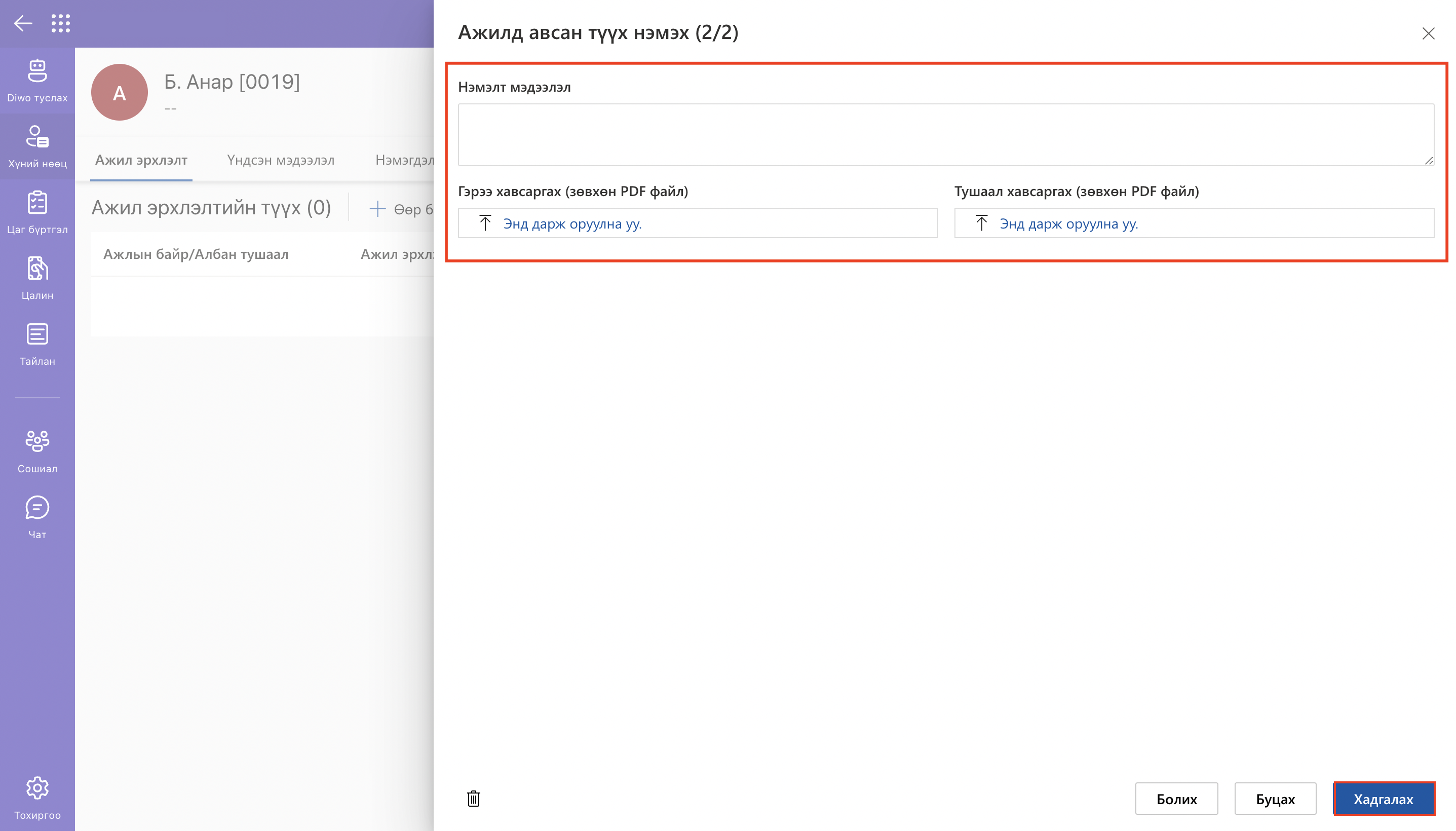
Нэмэлт:
1. Системд нэвтрэхээс өмнө үүсгэсэн дотоод нэгж, ажлын байрыг сонгоно.
Системийн Бүтэц дэлгэцэнд дотоод нэгж, ажлын байрыг нэмж бүртгэж болно.
2. Эхэлсэн огноо талбарт манай байгууллагад ажилд орсон огноог оруулна.
3. Одоо ажиллаж байгаа ажилтан тул дууссан огноо талбар хоосон байна.
4. Байгууллага зэрэг, дэвийн бодлоготой бол зэрэг, дэвийг сонгоно
5. Талбаруудыг бөглөсний дараа Үргэлжлүүлэх товчийг дарна.
6. Гэрээ, тушаалыг PDF файлаар хавсаргаж, үндсэн бүртгэлийг хадгална.
"Дотоод хөдөлгөөний түүх" товч дээр дарахад дараах цэс нээгдэнэ. Ажилтны ажлаас гарах болсон шалтгаанаас хамааран, дараах сонголтуудаас сонгож, бүртгэлийг хийнэ. Байгууллагын тушаалын төрлөөс хамааран дараах сонголтуудаас сонгож, бүртгэлийг хийнэ
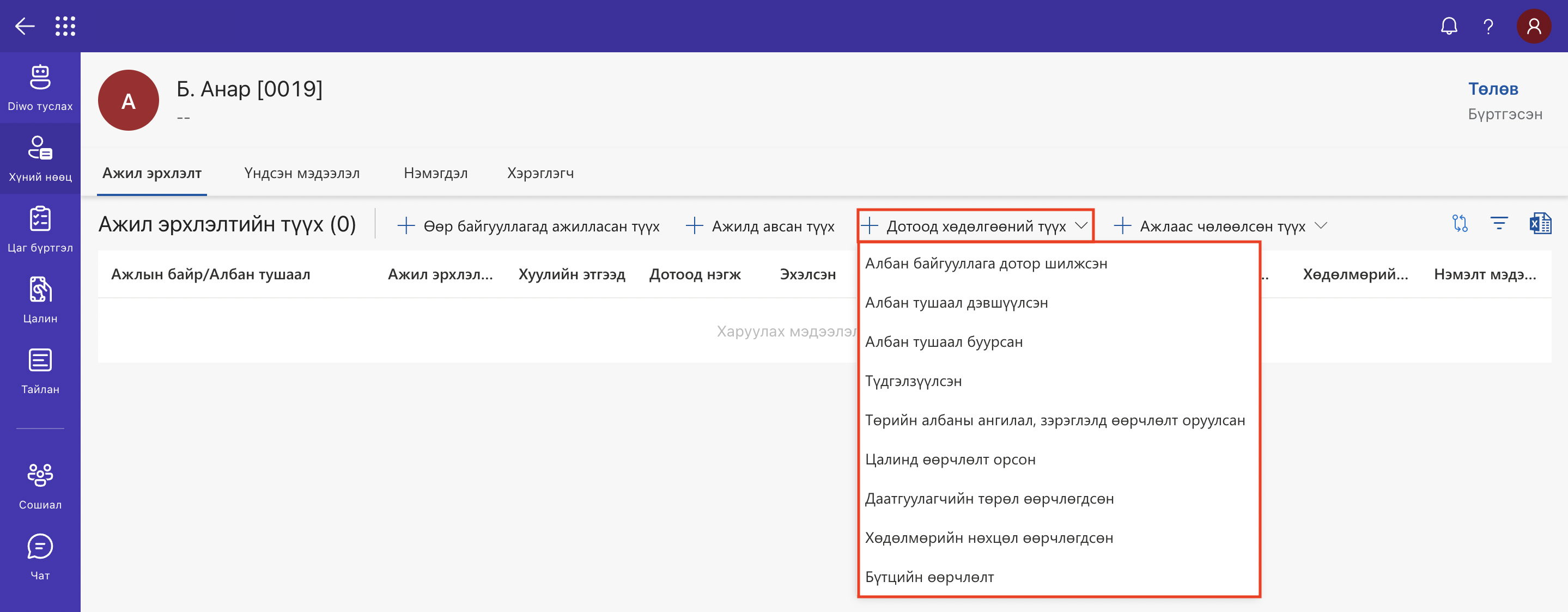
"Ажлаас чөлөөлсөн түүх" товч дээр дарахад дараах цэс нээгдэнэ. Ажилтны ажлаас гарах болсон шалтгаанаас хамааран, дараах сонголтуудаас сонгож, бүртгэлийг хийнэ.
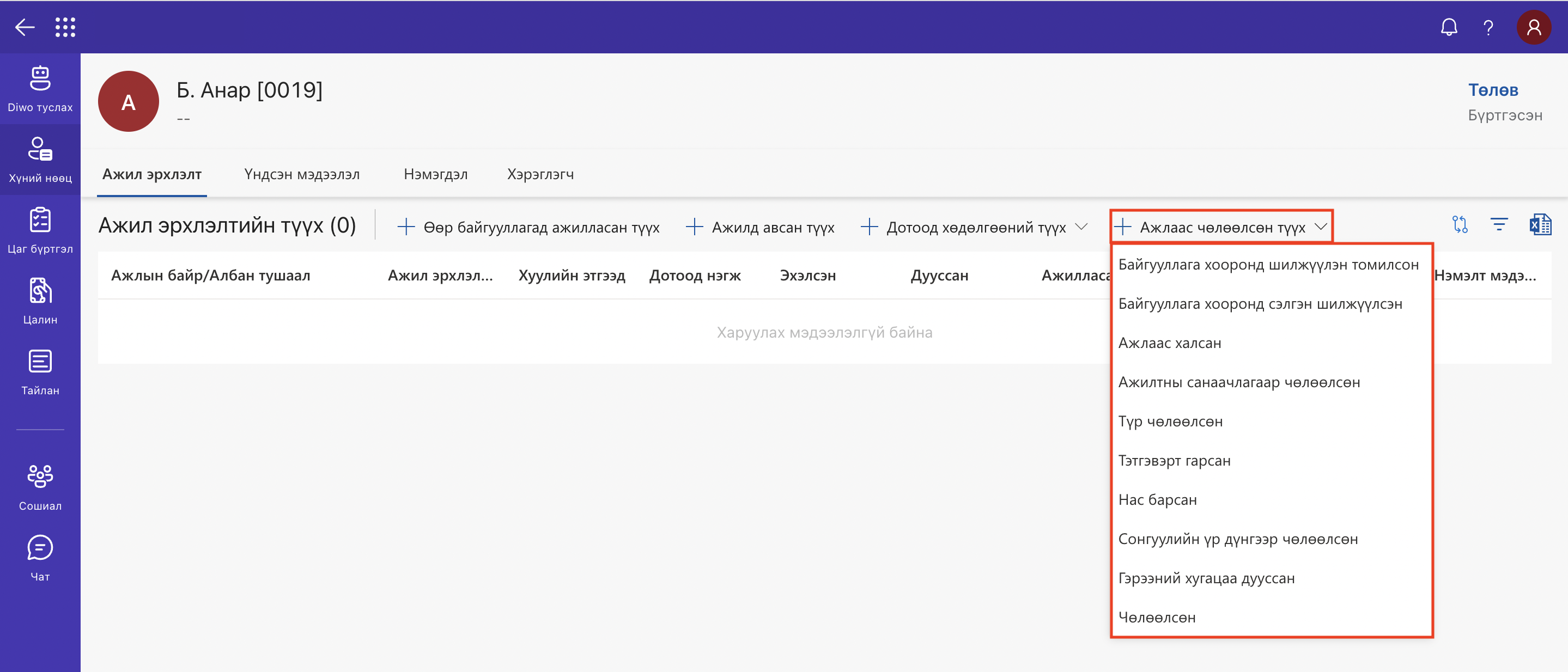
Нэмэлт:
1. Ажлаас чөлөөлсөн огноо талбарыг заавал оруулна
2. Ажлаас чөлөөлсөн тушаалыг PDF файлаар хавсаргана.
3. Ажлаас чөлөөлсөн бүртгэлийг хийж, хадгалахад ажилтан системд “Ажлаас гарсан” төлөвт шилжинэ.
5. Нэмэгдэл цэс нь ажилтанд сар бүр олгох нэмэгдлийг энэ хэсэгт бүртгэнэ. Тухайн ажилтан дээр бүртгэсэн нэмэгдлүүд цалин бодолт руу татагдана.
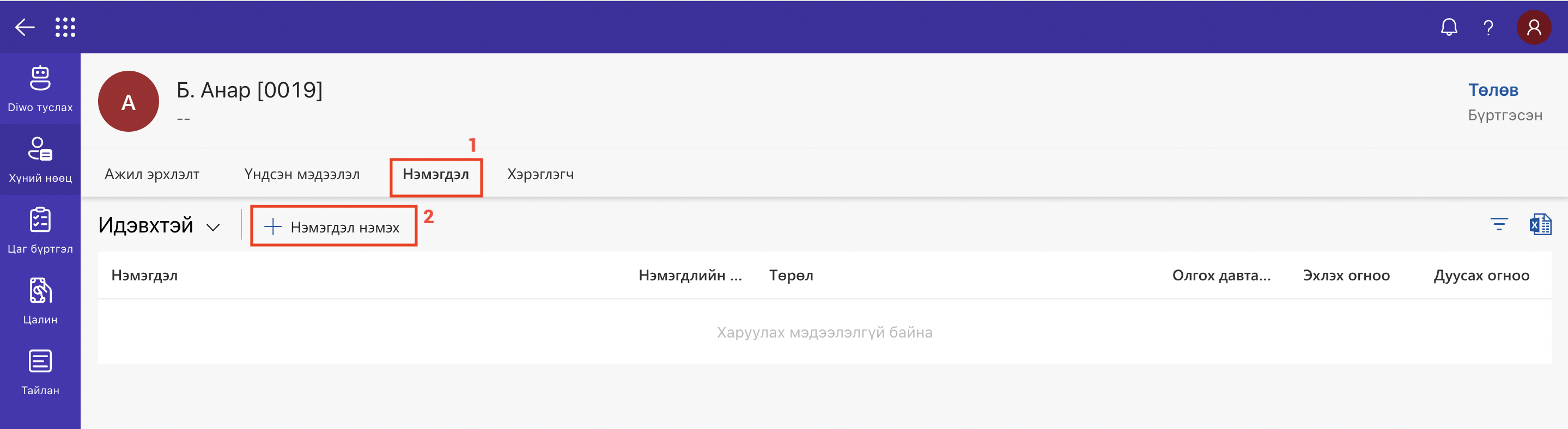
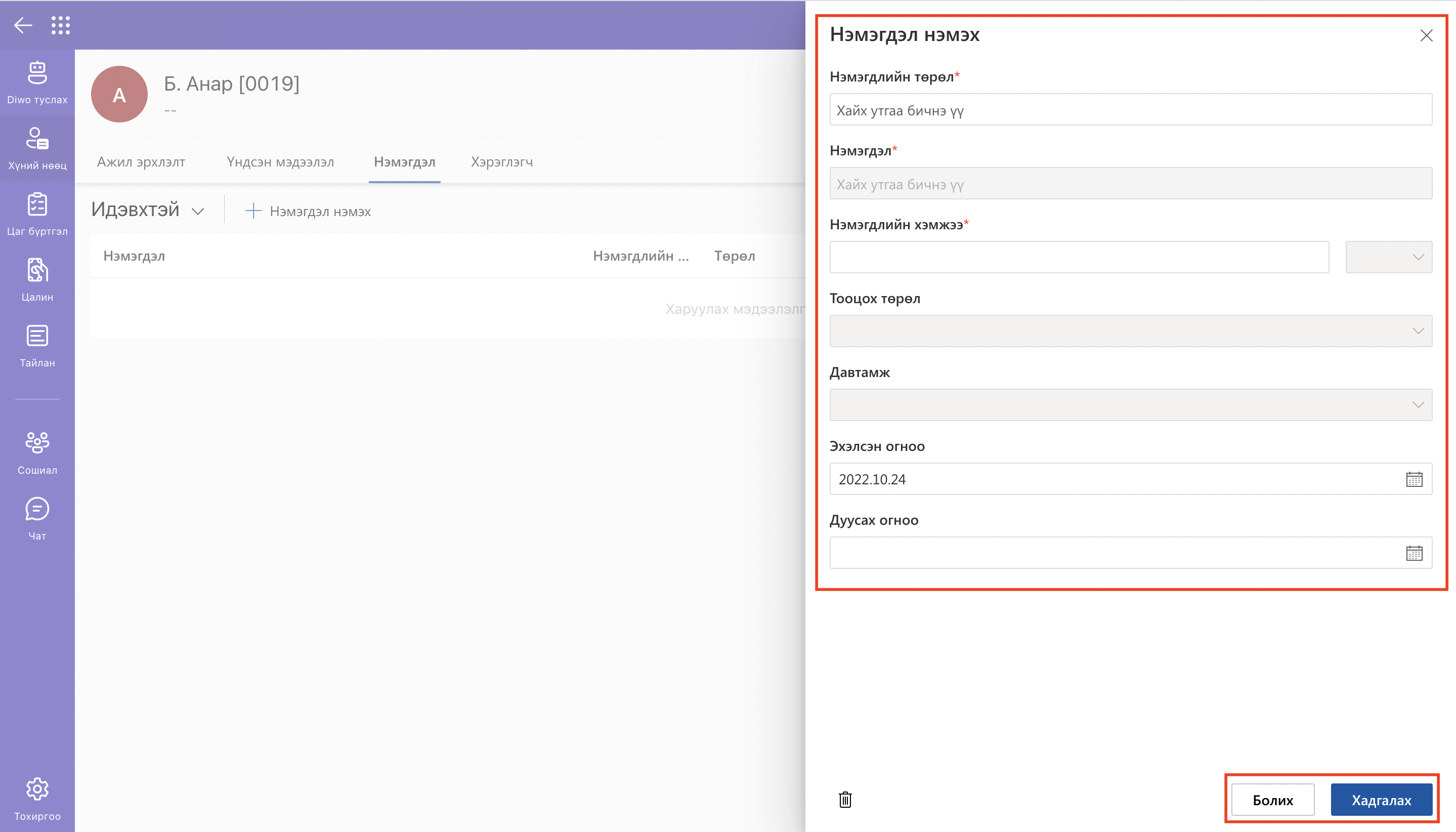
Нэмэлт:
1. Нэмэгдлийн төрөл, нэмэгдлийн бүртгэлийг системийн Тохиргоо хэсэгт бүртгээд энэ дэлгэцэнд сонгоно.
2. Сонгосон ажилтны нэмэгдлийг энэ дэлгэцээр бүртгэнэ.
3. Улаанаар * тэмдэглэсэн талбаруудыг заавал бөглөж, хадгална.
6. Хэрэглэгч энэ цэсэнд хэрэглэгч үүсгэснээр тухайн ажилтан системд нэвтрэх боломжтой болно.
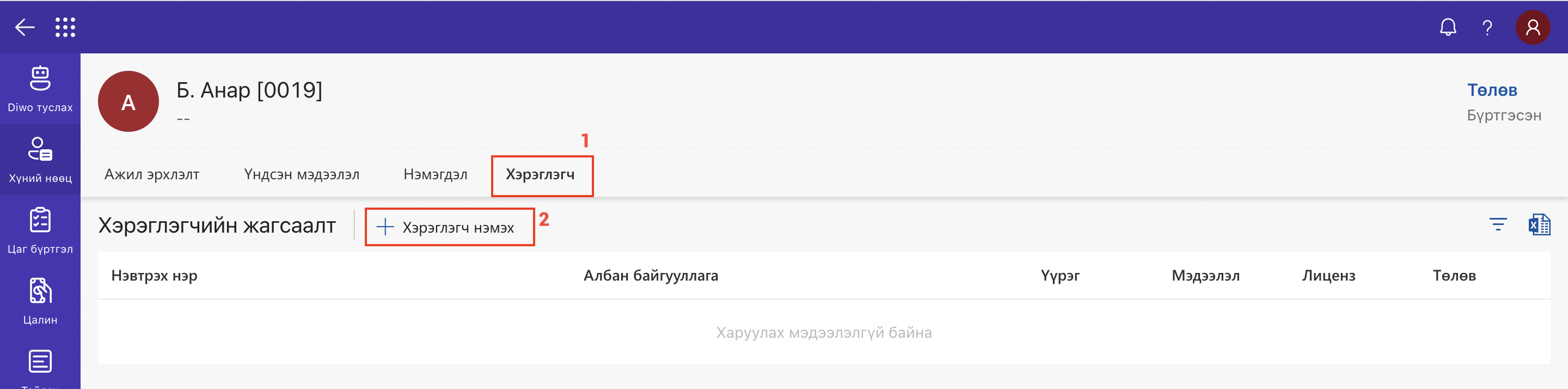
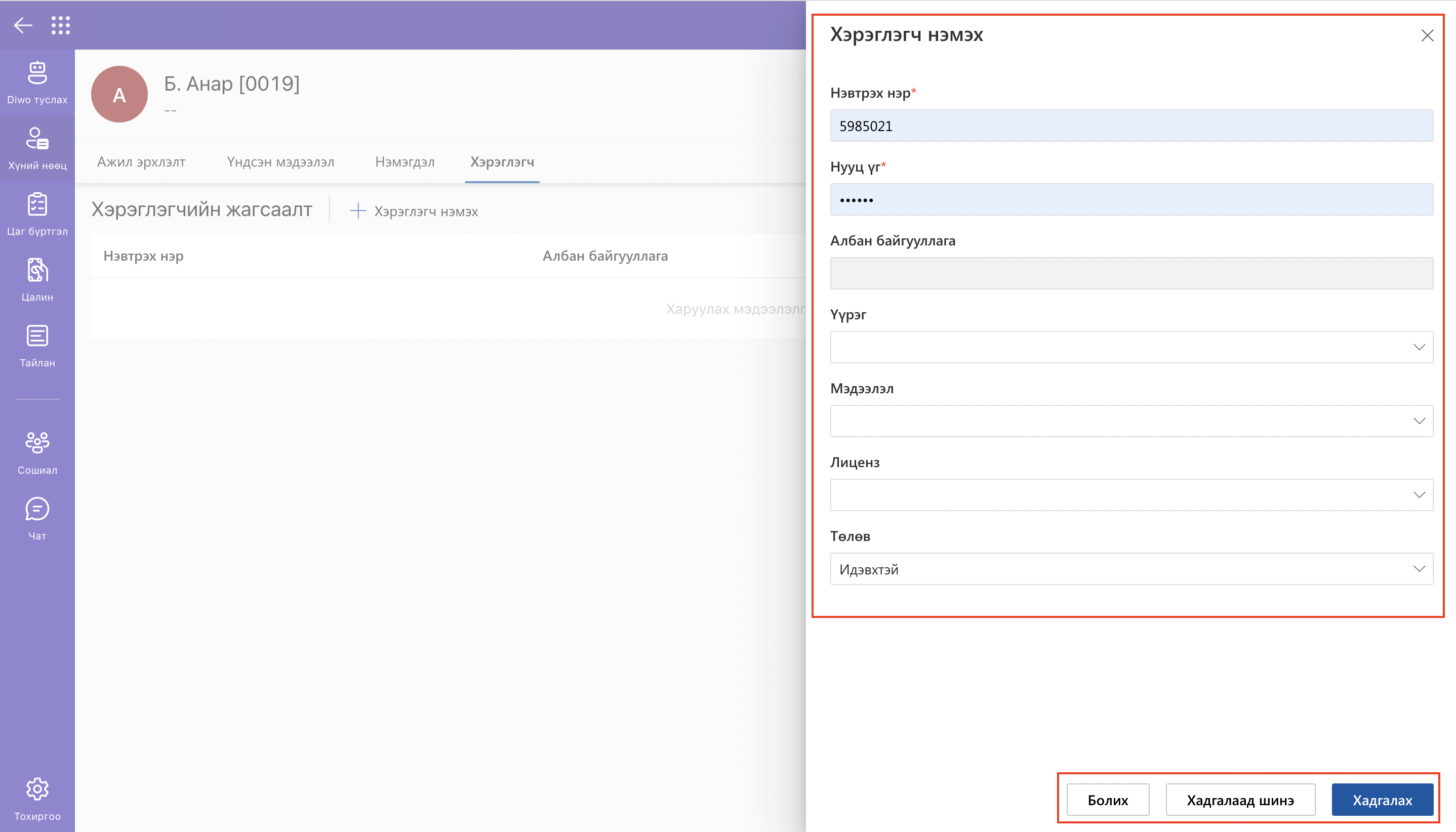
Нэмэлт:
1. Үүсгэсэн нэвтрэх нэр, нууц үгийг ашиглан ажилтан системд нэвтэрнэ.
2. Ажилтны нууц үгийг өөрчлөх бол нууц үг талбарын утгыг өөрчилж, хадгална.
